win10系统休眠启动没声音的步骤
发布日期:2019-06-22 作者:电脑公司 来源:http://www.086111.com1:win10经常待机后,在恢复后喇叭就不能用。
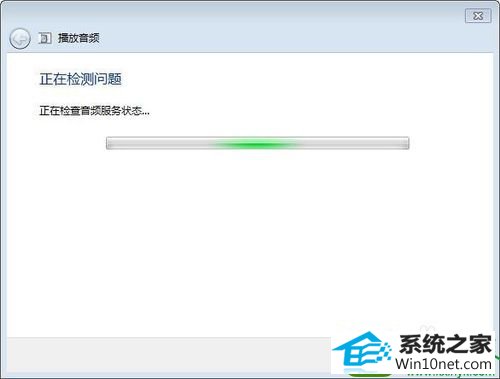
2:打开电脑的控制面板。
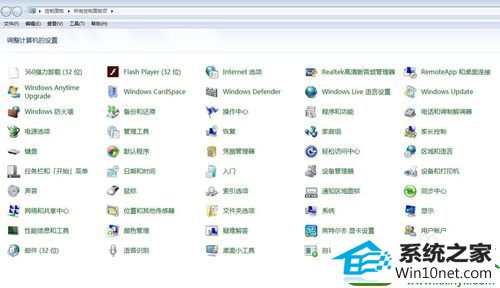
3:然后找到设备管理器,点开。

4:点开声音、视频和游戏控制器
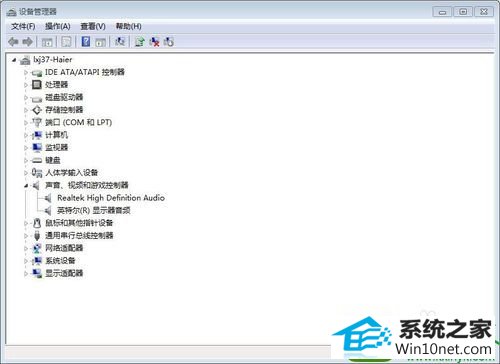
5:然后右键点击禁用Realtek High definition Audio。

6:然后右键再点击启用Realtek High definition Audio。
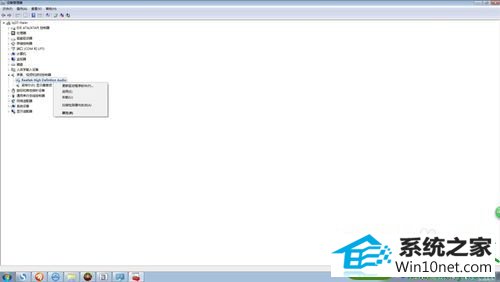
7:这样喇叭的小×就不见了,然后就有声音。

栏目专题推荐
系统下载推荐
系统教程推荐
友情链接